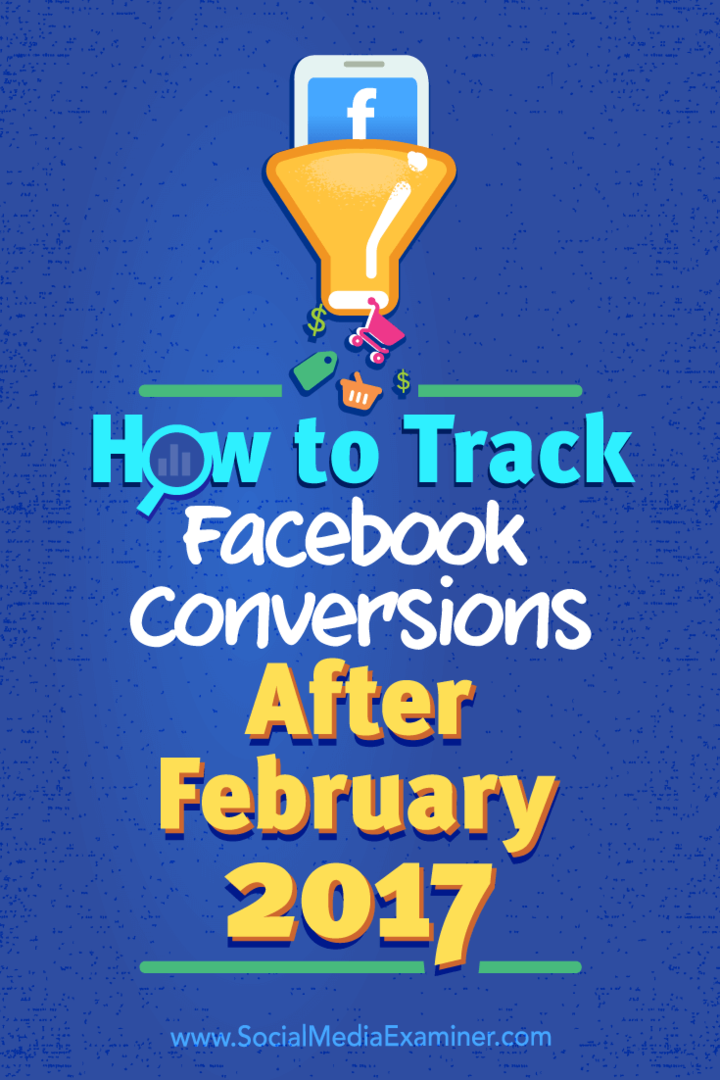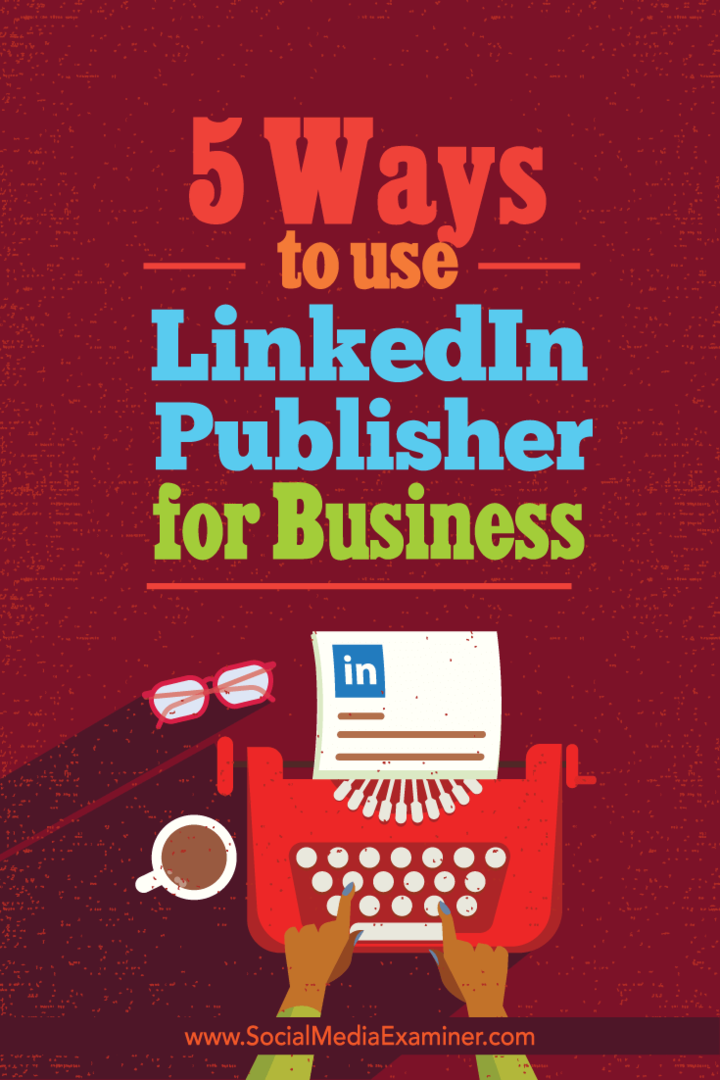So verfolgen Sie Facebook-Conversions nach Februar 2017: Social Media Examiner
Facebook Analyse Facebook / / September 25, 2020
 Verfolgen Sie die Ergebnisse Ihrer Facebook-Kampagnen?
Verfolgen Sie die Ergebnisse Ihrer Facebook-Kampagnen?
Verwenden Sie den alten Konvertierungscode, der kurz vor dem Auslaufen steht?
Wenn Sie das Conversion-Tracking von Facebook einrichten, können Sie Ihren Return on Investment (ROI) bis auf den Cent verfolgen.
In diesem Artikel werden Sie Erfahren Sie, wie Sie mithilfe des neuen Facebook-Pixels Conversion-Tracking einrichten und installieren.
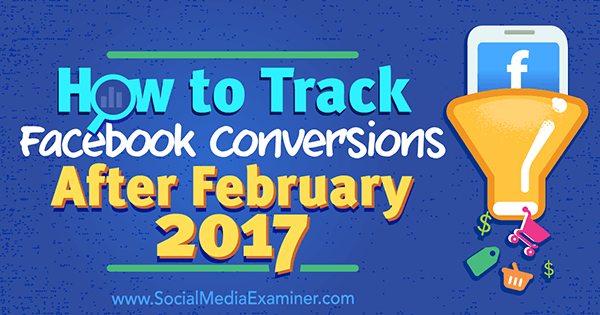
Zwei Möglichkeiten, um Conversions für Facebook-Anzeigen zu verfolgen
Am 15. Februar 2017 wird Facebook das alte Conversion-Tracking-Pixel deaktivieren. Zur Vorbereitung auf dieses Datum müssen Sie das Conversion-Tracking mithilfe des neuen Facebook-Pixels einrichten.
Mit dem Facebook-Pixel können Sie Conversions für Ihre verfolgen Werbekampagnen Zwei Möglichkeiten: mit Standardereignissen und benutzerdefinierten Konvertierungen.
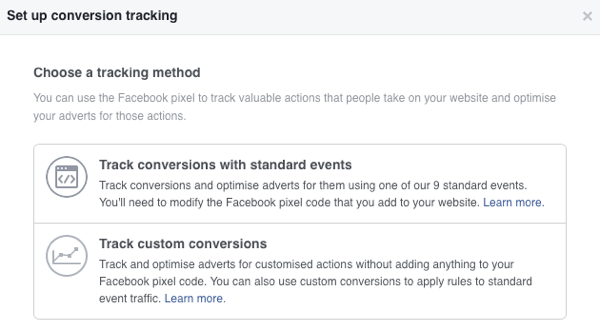
Die benutzerdefinierte Conversion-Methode ist die einfachste Form der Conversion-Verfolgung, bei der der Facebook-Pixelcode auf Ihrer Website nicht geändert werden muss. Diese Tracking-Methode ist im Facebook Ads Manager enthalten und verwendet die URLs der Seiten, die Sie verfolgen möchten.
Die zweite, erweiterte Methode zum Verfolgen Ihrer Conversions basiert auf der Verwendung von Standardereignissen. Bei dieser Methode handelt es sich um Codeteile, die eine bestimmte Aktion verfolgen und sich innerhalb des Facebook-Pixels auf der Webseite befinden, die Sie verfolgen möchten.
Es gibt neun Standardereignisaktionen, die Sie verfolgen können. Für deren Installation müssen Sie das Facebook-Pixel auf Ihrer Website ändern. Hier erfahren Sie, wie Sie beginnen.
# 1: Installiere das Facebook Pixel
Bevor Sie das Conversion-Tracking für eine der beiden Methoden (benutzerdefinierte Conversion oder Standardereignis) einrichten können, stellen Sie sicher, dass Sie das Facebook-Pixel auf Ihrer Website eingerichtet und installiert haben.
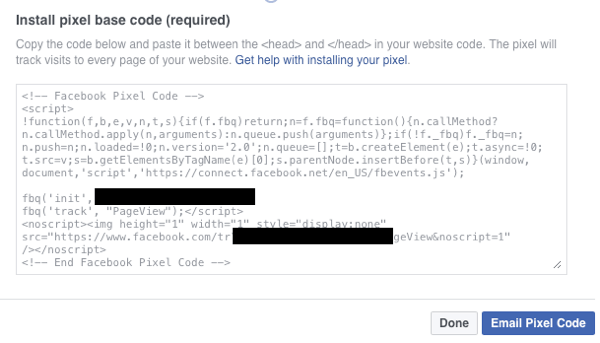
Du brauchst Installieren Sie das Facebook-Pixel auf jeder Seite Ihrer Website. Dies ermöglicht es Ihnen Sammeln Sie Daten zu all Ihren Seitenaufrufen und Legen Sie eine Basislinie für die Messung bestimmter Ereignisse fest. Klicken Sie auf, um eine schrittweise Anleitung zum Installieren des Facebook-Pixels zu erhalten Hier.
# 2: Wählen Sie aus, welche Standardereignisaktionen verfolgt werden sollen
Jetzt müssen Sie entscheiden, welche Standardereignisse verfolgt werden sollen. Derzeit können Sie Verfolgen Sie neun Ereignisaktionen: Warenkorb anzeigen, suchen, in den Warenkorb legen, zur Wunschliste hinzufügen, Kaufabwicklung einleiten, Zahlungsinformationen hinzufügen, kaufen, führen und die Registrierung abschließen.
Die Aktionen, die Sie verfolgen möchten, hängen von Ihrem Facebook-Werbekampagnenziel und dem Gesamtziel Ihrer Werbekampagnen ab.
Wenn Sie beispielsweise Produkte online verkaufen und Facebook-Anzeigen verwenden, um Verkäufe zu generieren, möchten Sie den E-Commerce verfolgen Aktionen wie Suchen, Inhalt anzeigen (Inhaltsansichten auf Produktseiten), In den Warenkorb, Auschecken einleiten und Kaufen Aktionen.
In deinem Facebook Ads Manager, Klicken Sie auf die Menüschaltfläche in der oberen linken Ecke und Klicken Sie auf Alle Tools am unteren Rand des Menüs.
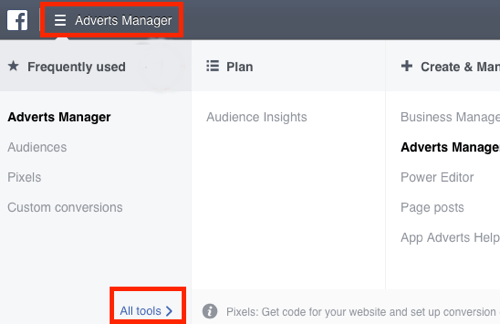
Dann unter der Spalte Assets, Klicken Sie auf Pixel.
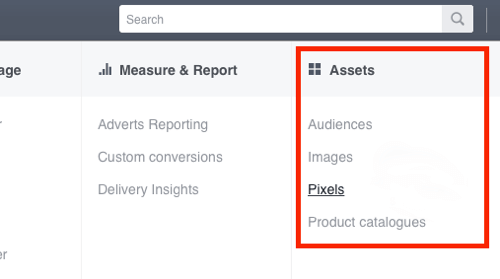
Dies öffnet das Pixel-Dashboard. Klicken Sie unter Conversion Tracking Pixel (alt) auf Klicken Sie auf die Schaltfläche Conversion erstellen.
Ein Popup-Menü mit den beiden Konvertierungsmethoden wird angezeigt. Wählen Sie Conversions mit Standardereignissen verfolgen.
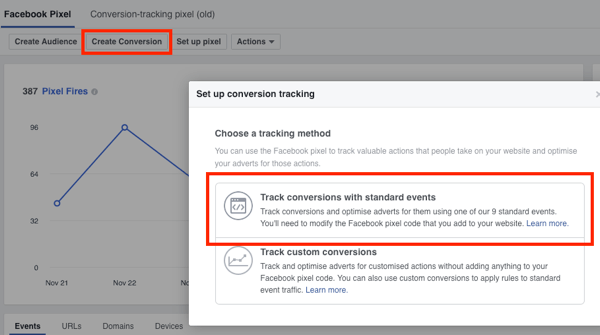
Ein weiteres Popup-Fenster mit den neun Standardereignisaktionen wird angezeigt.
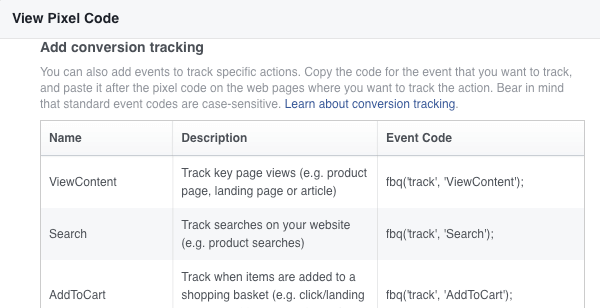
Du wirst Sehen Sie sich eine Beschreibung jeder Aktion und eine Spalte mit dem Code an, den Sie hinzufügen müssen auf das Facebook-Pixel auf der Seite, die Sie verfolgen möchten.
# 3: Installieren Sie den Conversion-Code auf Ihrer Website
Nachdem Sie nun wissen, welche Aktionen Sie verfolgen möchten und wo sich die Codefragmente im Anzeigenmanager befinden, müssen Sie im nächsten Schritt den Conversion-Code zu Ihrer Website hinzufügen. Wie Sie dies tun, hängt von Ihrer Website-Plattform und Ihren Codierungskenntnissen ab.
Wenn Sie über ausreichende Programmierkenntnisse verfügen oder einen Website-Entwickler haben, können Sie dies einfach manuell tun Kopieren Sie das Facebook-Pixel mit dem Standardereigniscode und fügen Sie es in die Tags der Seite ein, die Sie verfolgen möchten.
Wenn Sie sich mit dem Codieren nicht wohl fühlen, können Sie dies tun Verwenden Sie ein Plugin, um den Konvertierungscode zu installieren. Wenn Sie eine haben WordPress-Websitegibt es ein tolles kostenloses Plugin namens PixelYourSite. Es erlaubt Ihnen Installieren Sie das Facebook-Pixel mit einem Klick auf Ihrer gesamten Website und Erstellen Sie Standardereignisse für die spezifischen Aktionen du willst verfolgen.
Um es zu benutzen, Gehen Sie zu Plugins in Ihrem WordPress-Dashboard und Klicken Sie auf Neu hinzufügen. Dann Suche nach PixelYourSite.
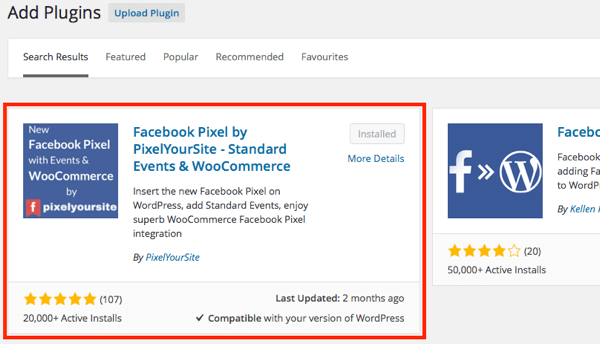
Sobald Sie das PixelYourSite-Plugin gefunden haben, Klicken Sie auf Installieren und dann aktiviere das Plugin.
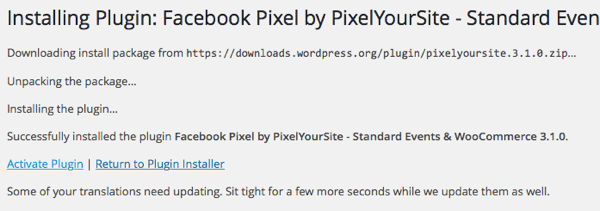
Als Nächstes müssen Sie Ihre Pixel-ID in das PixelYourSite-Dashboard eingeben. Zu Finden Sie Ihre Pixel-ID, Wechseln Sie im Facebook Ads Manager zum Bereich Pixel. Ihre Pixel-ID befindet sich in der rechten Spalte unter Ihrem Pixelnamen.
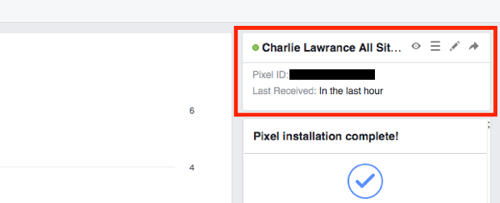
Kopieren Sie Ihre Pixel-ID und Fügen Sie es in das Feld Pixel-ID hinzufügen im PixelYourSite-Plugin-Dashboard ein. Scrollen Sie zum unteren Bildschirmrand und Klicken Sie auf Einstellungen speichern. Jetzt ist das Facebook-Pixel auf Ihrer Website installiert.
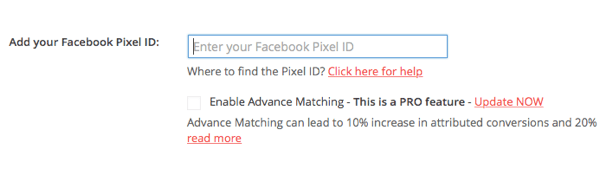
Als nächstes müssen Sie Fügen Sie die Ereignisse hinzu, die Sie verfolgen möchten. Navigieren Sie zur Registerkarte Ereignisse im PixelYourSite-Dashboard und Klicken Sie auf Neues Ereignis hinzufügen.
Im URL-Feld im Popup-Feld Geben Sie die URL der Seite ein, die Sie verfolgen möchten. Treffen Sie eine Auswahl aus der Dropdown-Liste Ereignistyp.
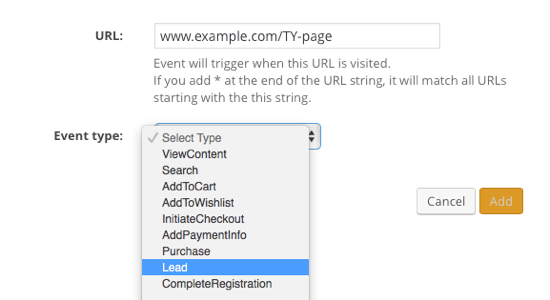
Wenn Sie beispielsweise Facebook-Werbung verwenden, um Anmeldungen für ein Webinar zu generieren, geben Sie die URL der Bestätigungs- / Dankesseite ein, die die Nutzer nach der Anmeldung sehen. Anschließend wählen Sie das Ereignis "Vollständige Registrierung" aus.
Holen Sie sich YouTube Marketing Training - Online!

Möchten Sie Ihr Engagement und Ihren Umsatz mit YouTube verbessern? Nehmen Sie dann an der größten und besten Versammlung von YouTube-Marketingexperten teil, die ihre bewährten Strategien teilen. Sie erhalten eine schrittweise Live-Anleitung, auf die Sie sich konzentrieren können YouTube-Strategie, Videoerstellung und YouTube-Anzeigen. Werden Sie zum YouTube-Marketing-Helden für Ihr Unternehmen und Ihre Kunden, während Sie Strategien implementieren, die nachgewiesene Ergebnisse erzielen. Dies ist eine Live-Online-Schulungsveranstaltung Ihrer Freunde bei Social Media Examiner.
KLICKEN SIE HIER FÜR DETAILS - VERKAUF ENDET AM 22. SEPTEMBER!Oder wenn Sie Facebook-Werbung verwenden, um Leads generierenGeben Sie die URL der Bestätigungsseite ein, die angezeigt wird, wenn das Kontaktformular auf Ihrer Website erfolgreich gesendet wurde. Wählen Sie dann das Lead-Ereignis aus.
Unterhalb des Ereignistyps werden zusätzliche Felder angezeigt, die dies ermöglichen Fügen Sie weitere Informationen für eine bessere Anpassung und Nachverfolgung hinzu. Beispielsweise werden Felder für Kaufwerte, Währung, Bestell-IDs, Inhaltskategorien und den Status der Aktion angezeigt, die Sie verfolgen.
Wenn Sie alle Details für Ihre Veranstaltung ausgefüllt haben, Klicken Sie auf Hinzufügen.
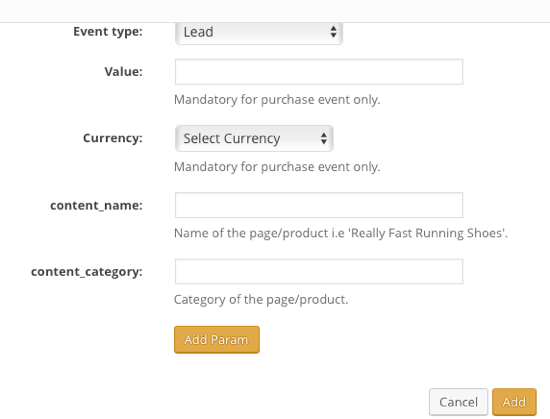
Wiederholen Sie diesen Vorgang bis Fügen Sie Ereignisse für alle Aktionen hinzu, die Sie verfolgen möchten. Sobald Sie alle Ihre Ereignisaktionen hinzugefügt haben, Aktivieren Sie das Kontrollkästchen Ereignisse aktivieren und Klicken Sie auf Einstellungen speichern.
Hinweis: Das PixelYourSite-Plugin bietet eine WooCommerce-Integration. Wenn Sie also mit WooCommerce einen E-Commerce-Shop unter WordPress betreiben, können Sie Standardereignisse erstellen Mit einem Klick können Sie Aktionen wie "In den Warenkorb", "Kaufabwicklung einleiten" und "Käufe mit dynamischem Kauf" ausführen Werte.
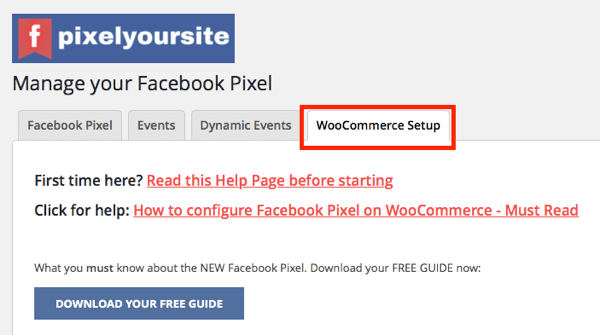
# 4: Bestätigen Sie, dass das Tracking funktioniert
Um zu überprüfen, ob das Tracking funktioniert, Laden Sie die Facebook Pixel Helper Chrome-Browsererweiterung.
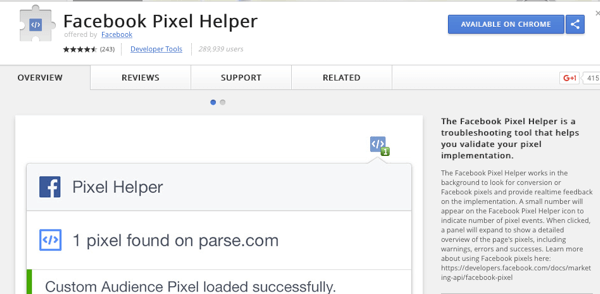
Einmal installiert, Laden Sie eine der Seiten, für die Sie gerade Standardereignisse erstellt haben. Oben rechts in Ihrem Browser Klicken Sie auf die Schaltfläche Pixel Helper. Auf dieser Seite wird ein Dropdown-Menü mit dem Status jedes Ereignisses angezeigt, das Sie verfolgen.
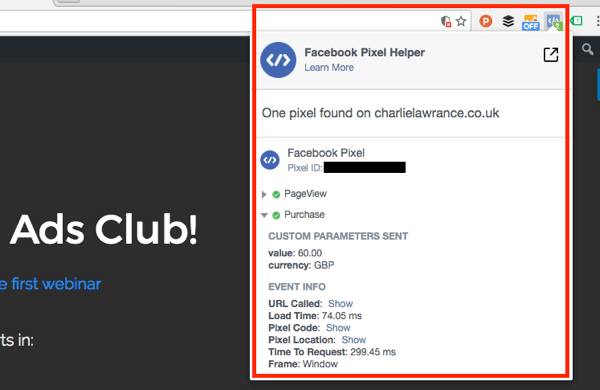
Wenn Sie einen grünen Kreis neben einem Ereignis sehen, bedeutet dies, dass alles einwandfrei funktioniert. Klicken Sie auf eine Aktion, um die benutzerdefinierten Parameter und Ereignisinformationen anzuzeigen.
# 5: Verwenden Sie benutzerdefinierte Konvertierungen, um Standardereignisse aufzuteilen
Wenn Sie sich dafür entschieden haben Verfolgen Sie mehrere Seiten mit demselben Standardereignis, du wirst wollen Erstellen Sie benutzerdefinierte Conversions, damit Sie die einzelnen Ergebnisse sehen können für jede Seite in Ihrer Facebook-Anzeigenberichterstattung.
Wenn Sie beispielsweise zwei verschiedene Webinar-Dankesseiten verfolgen, die das Ereignis "Vollständige Registrierung" verwenden, müssen Sie zwei separate benutzerdefinierte Conversions erstellen. Wenn Sie dies nicht tun und nur die Standardereignisaktion zu Ihrer Berichterstellung hinzufügen, wird im Gegensatz zu den einzelnen Ergebnissen ein Aggregat angezeigt.
Um eine benutzerdefinierte Konvertierung zu erstellen, Navigieren Sie zum Menü "Anzeigenmanager" und Wählen Sie Benutzerdefinierte Konvertierungen unter Measure & Report.
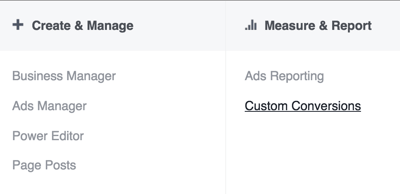
Dann Klicken Sie auf Benutzerdefinierte Konvertierung erstellen. In dem angezeigten Popup-Feld Wählen Sie Ereignis aus dem Dropdown-Menü unter Regel.
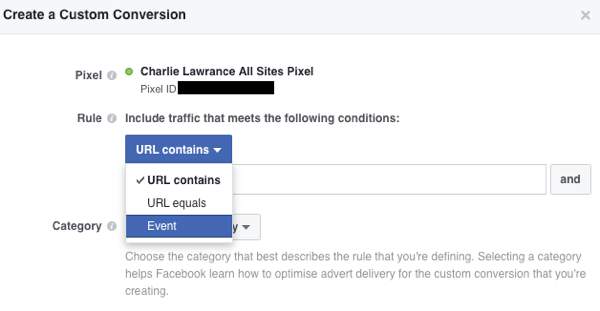
Nächster, Wählen Sie ein Ereignis aus, das Sie verfolgen möchten (Kauf zum Beispiel) und Geben Sie die mit den Ereignissen verknüpften Parameter ein Sie haben in Schritt 3 erstellt, als Sie den Conversion-Code zu Ihrer Website hinzugefügt haben.
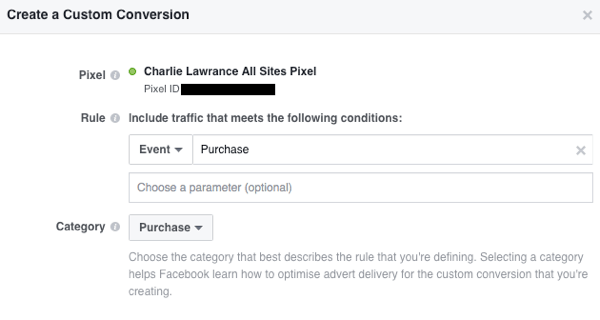
Schließlich, Wählen Sie die Kategorie verbunden mit der Umwandlung und Weiter klicken.
Zu Überprüfen Sie, ob die Konvertierung funktioniert, Besuchen Sie die Triggerseite auf Ihrer Website für diese Veranstaltung. Wenn du Aktualisieren Sie die Seite für benutzerdefinierte Conversionssollte in der Statusspalte Aktiv stehen.
# 6: Fügen Sie Ihrem Berichts-Dashboard Conversions hinzu
Der letzte Schritt besteht darin, benutzerdefinierte Conversion-Spalten in Ihrem Facebook Ads Manager-Dashboard zu erstellen.
Wenn Sie benutzerdefinierte Konvertierungsspalten erstellen, können Sie Messen Sie die genaue Anzahl der Conversions für die Ereignisaktionen, die Sie verfolgen. Darüber hinaus können Sie andere Metriken wie Kosten pro Conversion und Gesamt-Conversion-Werte für Aktionen wie Käufe verfolgen.
Zu Erstellen Sie eine neue Berichtsspalte im Anzeigenmanager-Dashboard Klicken Sie auf die Schaltfläche Spalten. Dann scrollen Sie nach unten und Wählen Sie Spalten anpassen aus der Dropdown-Liste.
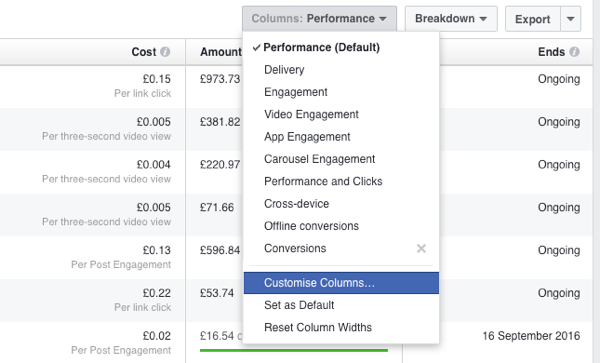
In der linken Spalte des Popup-Felds Klicken Sie unter Conversions auf Website. Sie sehen eine Liste der Standardereignisaktionen, aus denen Sie auswählen können.
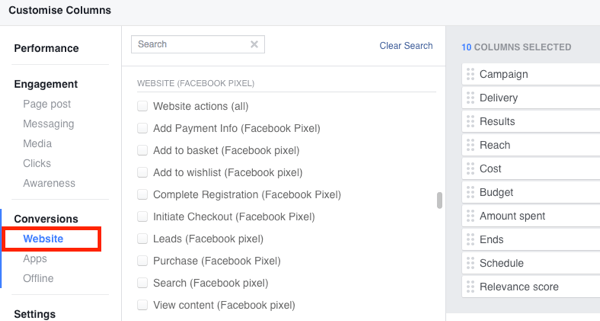
Einfach Aktivieren Sie die Kontrollkästchen neben den Standardereignisaktionen, die Sie Ihrer Berichterstellung hinzufügen möchten und sie werden in der rechten Spalte angezeigt. Direkt unter der Liste der Standardereignisaktionen finden Sie die Kosten pro Ereignisaktionsmetrik und darunter die Conversion-Wertmetrik.
Wenn Sie beispielsweise eine Werbekampagne durchführen, um Leads für Ihr Unternehmen zu generieren, fügen Sie Ihrem Bericht das Standardereignisfeld Lead sowie die Kosten pro Lead hinzu.
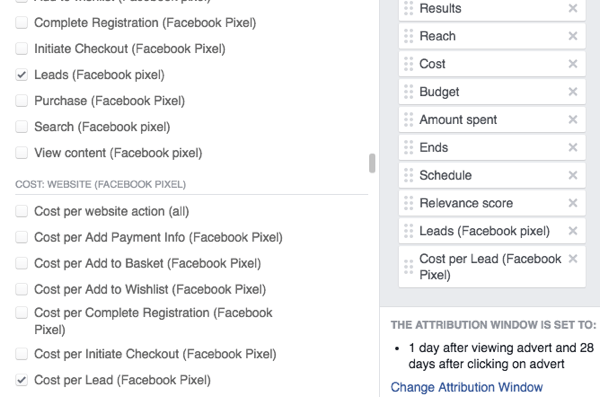
Nachdem Sie alle Standardereignisaktionen hinzugefügt haben, die in Ihrem Anzeigenmanager angezeigt werden sollen, Aktivieren Sie das Kontrollkästchen Als Voreinstellung speichern in der unteren linken Ecke des Fensters. Geben Sie einen Namen für Ihre Conversion-Spalte ein und Klicken Sie auf Übernehmen.

Hinweis: Wenn Sie benutzerdefinierte Conversions erstellt haben, wird unten in den Abschnitten der Website eine Liste Ihrer benutzerdefinierten Conversions unter dem Titel "Benutzerdefinierte Website-Conversions" angezeigt.
Fazit
Facebook-Werbung kann für Ihr Unternehmen sehr profitabel sein. Die einzige Möglichkeit, die tatsächlichen Auswirkungen Ihrer Bemühungen zu ermitteln, besteht darin, Ihre Kampagnenergebnisse mithilfe des Conversion-Trackings zu verfolgen.
Wenn Sie das Conversion-Tracking mithilfe des oben beschriebenen Prozesses einrichten, können Sie den ROI Ihrer Kampagnen effektiv messen.
Was denkst du? Haben Sie das neue Facebook-Pixel auf Ihrer Website installiert? Bitte teilen Sie Ihre Gedanken in den Kommentaren unten.